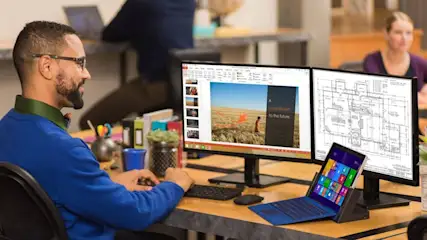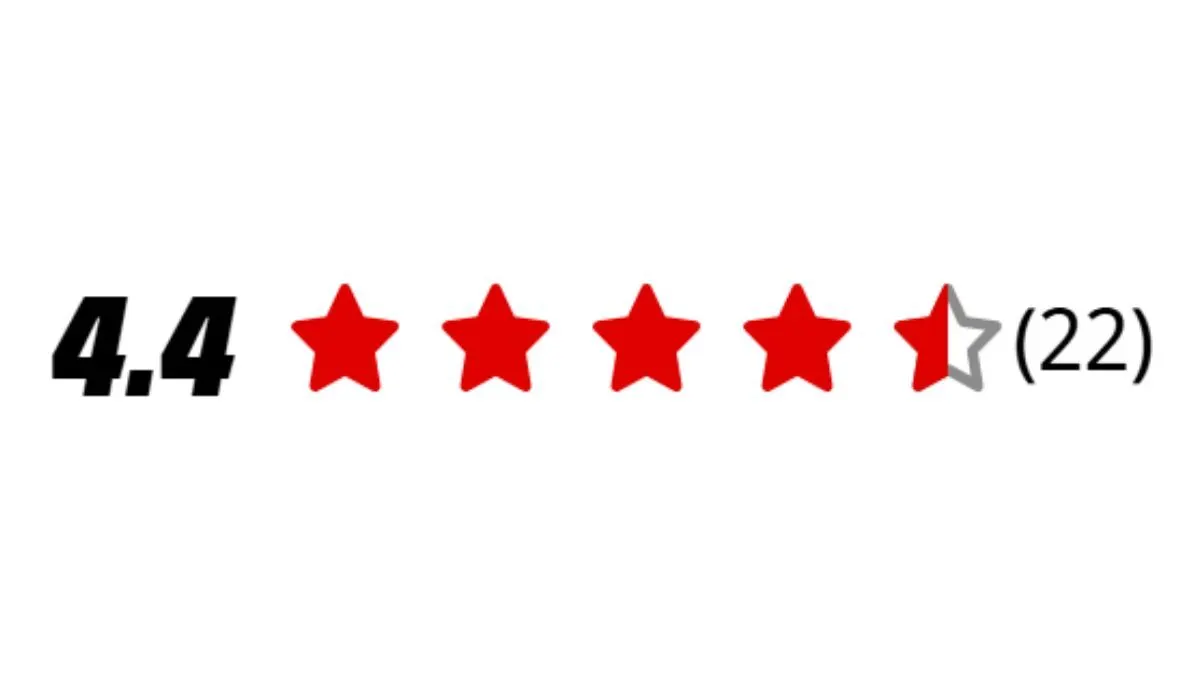
PEAQ PMO S274-IFC: Das sagen unsere Kunden
- Vorteile: gutes Bild, schlankes Design, viele Einstellungsmöglichkeiten, toller Preis
- Nachteile: keine Höhenverstellung, schwacher Sound, wenige Anschlüsse
(Stand: 15.07.2025)
Inhalt

stock.adobe.com/DC Studio
Ein guter Bildschirm erhöht den Komfort und die Produktivität im Heimbüro. Wir stellen dir die besten Monitore für das Home-Office vor.
Zu den Autoren: Michael kommt im heimischen Office nicht mehr ohne zweiten Monitor aus. Für TURN ON schreibt er über Gaming, Smartphones und Fernseher. Alex schreibt für TURN ON seit 2023 über Technik und fühlt sich vor allem in den Bereichen Entertainment, Smartphones und Notebooks zu Hause.
Die Home-Office-Monitore, die wir im Folgenden vorstellen, haben in Tests von Fachmagazinen gute Bewertungen erhalten. Zuerst zeigen wir dir den Testsieger bei PC Welt, anschließend unseren Preis-Leistungs-Tipp. Danach folgen weitere empfehlenswerte Monitore fürs Home-Office für unterschiedliche Ansprüche. Die Links in der Liste führen dich direkt zum jeweiligen Produkt im Shop.
In der folgenden Tabelle kannst du die besten Home-Office-Monitore miteinander vergleichen. Klicke auf das Feld „Auswahl für den Vergleich“ mit dem Pfeil: Es öffnet sich ein Drop-down-Menü mit allen vorgestellten Modellen.
Der Dell UltraSharp U2724DE bietet eine gute Bildqualität, ergonomische Einstellungsmöglichkeiten und viele Anschlüsse.
Das IPS-Display des UltraSharp U2724DE misst 27 Zoll und löst mit scharfen 2.560 × 1.440 Pixeln auf. Die Helligkeit von 350 Nits ist ordentlich. Dell setzt auf die seltene IPS-Black-Technologie, um eine gute Blickwinkelstabilität und einen überzeugenden Kontrast zu vereinen. Der Bildschirm deckt 87 Prozent des Adobe-RGB-Farbraums und 96 Prozent des DCI-P3-Farbraums ab, dadurch eignet er sich sogar für die Bild- und Videobearbeitung. Auch der Kontrast und die Blickwinkelstabilität sind laut PC Welt (07/2024) gut.

Dell
Die ergonomischen Eigenschaften des Dell-Bildschirms wissen ebenfalls zu überzeugen: Du kannst ihn um 15 Zentimeter in der Höhe verstellen, um bis zu 45 Grad schwenken, zwischen –5 und 21 Grad neigen und ins Hochkant-Format drehen (Pivot).
Bei den Anschlüssen ist der Dell UltraSharp U2724DE ebenfalls gut aufgestellt und bietet viele Optionen für Peripheriegeräte wie Tastatur und Maus:
Der UltraSharp U2724DE besitzt leider keine integrierten Lautsprecher. Über die 3,5-mm-Klinkenbuchse (AUX) kannst du aber eine Soundbar oder einen Kopfhörer anschließen.
Im Test bei PC Welt (07/2024) erhält der Dell UltraSharp U2724DE 4,5 von 5 Sternen und ist damit im PC-Welt-Ranking der besten Monitore für das Home-Office Testsieger. Die Tester loben das funktionelle Design, die große Anschlussauswahl sowie die 120-Hertz-Bildwiederholrate. Kritisiert werden die fehlende HDR-Unterstützung und das schwache Adaptive Sync – das sind allerdings Features, die hauptsächlich beim Gaming eine Rolle spielen. Zur Nutzung im Home-Office kann man diese vernachlässigen.
Vorteile
Nachteile
Der PEAQ PMO S274-IFC punktet mit einer guten Bildqualität, einem schlanken Design und einer hohen Bildwiederholrate zu einem günstigen Preis.
Mit einer Bildschirmauflösung von 1.920 × 1.080 Pixel reicht der Bildschirm für gängige Office-Arbeiten locker aus. Dank IPS-Technologie ist das Bild blickwinkelstabil. Laut der Kundenbewertungen bei MediaMarkt ist die Bildqualität gut. Die Bildwiederholrate von 100 Hertz sorgt für geschmeidiges Scrollen durch Dokumente.

PEAQ
Der Monitor ist zwar nicht höhenverstellbar und drehbar, aber immerhin zwischen –5 und 15 Grad neigbar. Das ist gut, damit du ihn etwas näher oder weiter von dir wegstellen kannst und dabei stets den richtigen Blickwinkel findest.
Die Anschlussauswahl des PEAQ-Monitors ist akzeptabel, die vorhandenen Anschlüsse entsprechen jedoch nicht den neuesten Standards. Diese Ports hat der PMO S274-IFC zu bieten:
Der PEAQ PMO S274-IFC verfügt über integrierte Lautsprecher, die laut Meinung MediaMarkt-Kunden allerdings keine gute Qualität bieten.
Die Kunden bewerten den PEAQ PMO S274-IFC mit 4,4 von 5 Sternen (07/2025). Sie loben die Bildqualität und attestieren dem Monitor sogar Gaming-Tauglichkeit dank 100-Hertz-Bildwiederholrate und AMD-FreeSync-Kompatibilität. Dafür kritisieren sie den schwachen Sound und die fehlende Höhenverstellung.
Vorteile
Nachteile
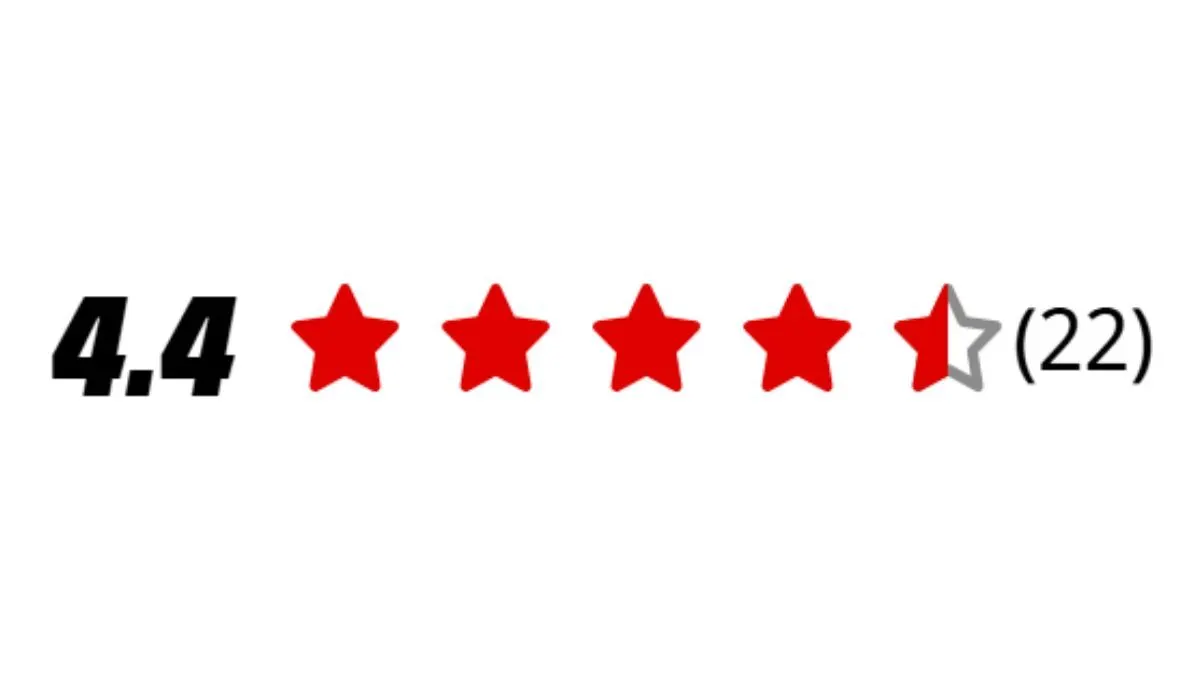
(Stand: 15.07.2025)
Der Asus ProArt PA279CRV ist eine ausgezeichnete Wahl, wenn du im Home-Office nicht nur mit Textdokumenten und E-Mails zu tun hast, sondern auch grafische Arbeiten durchführen möchtest.
Mit einer scharfen Auflösung von 3.840 × 2.160 Pixeln und einem Kontrast von 1.000:1 eignet sich der ProArt PA279CRV hervorragend für jede Art von Office-Arbeit. Der Monitor mit blickwinkelstabiler IPS-Technologie deckt laut Rtings.com (07/2024) sowohl den sRGB- und Adobe-RGB-Farbraum als auch den DCI-P3-Farbraum vollständig ab und ist schon ab Werk farblich gut eingestellt. Du kannst ihn also für die professionelle Bild- und Videobearbeitung nutzen.

Asus
Dank einer Hochkant-Funktion (Pivot) drehst du auch diesen Monitor bei Bedarf um 90 Grad, um beispielsweise an Dokumenten im Hochformat zu arbeiten. Zudem ist der ProArt PA279CRV zwischen –5 und 23 Grad neigbar und um bis zu 13 Zentimeter höhenverstellbar, sodass du ihn an deine Sitzposition anpassen kannst.
Die Anschlussauswahl für Peripheriegeräte wie Tastatur, Maus, Webcam und weitere Monitore ist groß:
Der Asus ProArt PA279CRV verfügt über integrierte Lautsprecher, deren Qualität die Experten von Rtings.com allerdings nicht getestet haben.
Rtings.com (07/2024) bewertet den Asus ProArt PA279CRV mit 8,5 von 10 Punkten. Die Tester loben den Monitor als „exzellent“ für das Home-Office dank seiner 4K-Auflösung, der großen Anschlussauswahl und der ergonomischen Eigenschaften. Kritik gibt es für das schwache Local Dimming.
Vorteile
Nachteile
Der Asus ZenScreen MB249C ist eine interessante Option, wenn du nach einem mobilen Erst- oder Zweitmonitor suchst.
Der Asus ZenScreen MB249C hat ein 23,8-Zoll-Display mit einer Full-HD-Auflösung (1.920 × 1.080 Pixel). Seine Helligkeit beträgt 250 Nits – das genügt für Innenräume. Der Asus-Monitor deckt den sRGB-Farbraum vollständig und den DCI-P3-Raum zu 81 Prozent ab. Damit ist gelegentliche Bildbearbeitung ohne hohe Ansprüche möglich. PC Welt (07/2024) bezeichnet die Bildqualität des Monitors insgesamt als gut.
In diesem Video zeigt Asus einige Anwendungsbeispiele des portablen Monitors:
Um Ihnen Video mit weiteren Informationen zu Produkten und Dienstleistungen anzeigen zu können, arbeiten wir mit Youtube zusammen. Für das Anzeigen der Inhalte benötigen wir Ihre Zustimmung.
ASUS
Das Alleinstellungsmerkmal des Asus ZenScreen MB249C ist seine Mobilität. Zwar ist der 24-Zoll-Bildschirm recht groß, aber dank eines Tragegriffs lässt er sich gut transportieren. Der Standfuß entfällt, stattdessen stellst du den Monitor mit einem ausklappbaren Ständer aufrecht hin.
Weiterhin kannst du den Asus ZenScreen MB249C an einer Monitorhalterung nach VESA-100×100-Standard befestigen oder ihn mit Haken an die Wand hängen (siehe Video). Ein Ständer mit einer Klemme für Schreibtische sowie Haken und Halterung sind im Lieferumfang dabei. Die ergonomischen Eigenschaften des Monitors sind somit von der jeweiligen Installation abhängig. Richtig platziert, ist eine gesunde Sitzhaltung vor dem Gerät gut möglich.
Anschlüsse bietet der Asus ZenScreen MB249C nur wenige, aber das Allernötigste ist vorhanden:
Der Asus ZenScreen MB249C besitzt integrierte Lautsprecher, deren Klang laut PC Welt allerdings schwach ist und zudem nur eine geringe Lautstärke erzeugt.
PC Welt (07/2024) bewertet den Asus ZenScreen MB249C mit 4 von 5 Sternen. Den Testern gefällt das außergewöhnliche, mobile Design sowie die gute Bildqualität. Sie kritisieren allerdings die wenigen Anschlüsse und den hohen Preis gemessen an der Ausstattung.
Vorteile
Nachteile
Benötigst du für deine Arbeit im Home-Office viel Platz für Multitasking, möchtest aber nicht unbedingt zwei Monitore nutzen, könnte sich die Anschaffung eines Ultrawidescreen-Monitors lohnen. Der Eizo EV3450XC-WT ist ein empfehlenswertes Modell.
Der Eizo EV3450XC-WT verfügt über eine 34-Zoll-Bilddiagonale, die sich im 21:9-Format über den Schreibtisch erstreckt. Die Auflösung des Bildschirms beträgt 3.440 × 1.440 Pixel. Mit einer Helligkeit von 300 Nits ist der Ultrawide-Monitor gut für Office-Arbeiten in Innenräumen geeignet. Die Farbdarstellung ist laut chip.de (08/2024) nicht für Bild- und Videobearbeitung ausreichend: Den sRGB-Raum deckt der Eizo EV3450XC-WT zwar vollständig ab, beim DCI-P3-Farbraum sind es aber nur 74 Prozent und beim Adobe-RGB-Raum sogar nur 73,9 Prozent. Dennoch bewerten die Tester die Bildqualität insgesamt als gut.

Eizo
Den Eizo EV3450XC-WT kannst du optimal für eine gesunde Sitzhaltung beim Arbeiten ausrichten: Der Monitor lässt sich um 19,5 Zentimeter in der Höhe verstellen, um 45 Grad drehen und zwischen 5 und 35 Grad neigen.
Mit Anschlüssen ist der Eizo EV3450XC-WT gut ausgestattet. Als einziger Monitor in unserer Liste besitzt er zudem eine integrierte Webcam mit 5 Megapixeln. Diese Anschlüsse bietet der EV3450XC-WT:
Zudem verfügt der Eizo-Monitor über integrierte Lautsprecher, deren Klang chip.de jedoch nicht getestet hat.
Im chip.de-Ranking der besten Ultrawidescreen- und Widescreen-Monitore (02/2025) ist der Eizo EV3450XC-WT Testsieger. Im Einzeltest (08/2024) erhält er die Note „sehr gut“ (1,5). Die Tester loben die Bildqualität, die integrierte Webcam und die große Anschlussauswahl. Negativ bewerten sie dagegen die schwache Abdeckung der Farbräume DCI-P3 und Adobe RGB sowie den hohen Preis.
Vorteile
Nachteile
Welche Eigenschaften ein Monitor für Home-Office haben sollte, hängt davon ab, für welche Arbeiten du ihn nutzen möchtest. Folgende Punkte solltest du beim Kauf beachten.
Die Größe des Monitors solltest du so wählen, dass alle Elemente, die du bei deiner Arbeit regelmäßig nutzt, genug Platz auf dem Bildschirm finden. Kommst du ohne ständiges Verschieben und Minimieren von Fenstern und Programmen gut klar, hat dein aktueller Bildschirm die richtige Größe für dich. Willst du häufig mit Apps und Fenster „auf dem Display jonglieren“, kannst du deinen Workflow mit einem größeren Display optimieren. Dazu hast du mehrere Optionen:
Die Display-Auflösung sollte zur Bildschirmgröße passen. Für 24-Zoll-Monitore genügt noch eine Full-HD-Auflösung (1.920 × 1.080 Pixel). Bis 32 Zoll kommst du mit (W)QHD-Auflösung (2.560 × 1.440 Pixel) gut aus. Für größere Bilddiagonalen ist eine 4K-Auflösung angebracht (16:9-Format).
Bei Ultrawidescreen-Bildschirmen bleibt die Anzahl vertikaler Pixel in der Regel bei 1.440, es steigt nur die Anzahl horizontaler Pixel. Beim 21:9-Format sind es in der Regel 3.440 × 1.440 Pixel (UWQHD), beim 32:9-Format 5.120 × 1.440 Pixel (DQHD).
Auch die Bildeigenschaften spielen bei der Wahl des richtigen Office-Monitors eine wichtige Rolle. Für die Bearbeitung von Fotos und Videos sind eine gute Farbtreue und die Abdeckung verschiedener Farbräume wichtig. Eine (nahezu) vollständige Abdeckung folgender Farbräume ist, vereinfacht gesagt für diese Tätigkeiten empfehlenswert:

stock.adobe.com/Proxima Studio
Um die Helligkeit brauchst du dir kaum Gedanken zu machen. Im Firmenbüro oder im Home-Office sind Monitore mit rund 300 Nits in der Regel hell genug. Eine höhere Helligkeit ist nur in sehr hellen Umgebungen nötig.
Ein guter Kontrast ist nicht nur für visuelle Inhalte, sondern auch für Textklarheit wichtig. Je höher der Kontrast ist, desto schärfer wirken Kanten. Für Bürotätigkeiten sind allerdings keine besonders hohen Kontrastverhältnisse nötig. Verhältnisse ab 500:1 sind bereits ausreichend. Bei der Bild- und vor allem Videobearbeitung ist der Kontrast wichtiger, am wichtigsten bei der HDR-Videobearbeitung.
Gute ergonomische Eigenschaften erlauben es, dass du eine gesunde Sitzhaltung vor dem Monitor einnimmst. Am wichtigsten ist die Anpassung der Höhe, aber auch die Neigungsanpassung spielt bei der korrekten Sitzposition vor dem Bildschirm eine Rolle. Die Möglichkeiten zum Schwenken ist beim Einsatz von zwei Monitoren relevant und praktisch, wenn du einer neben dir sitzenden Person etwas auf dem Monitor zeigen möchtest.
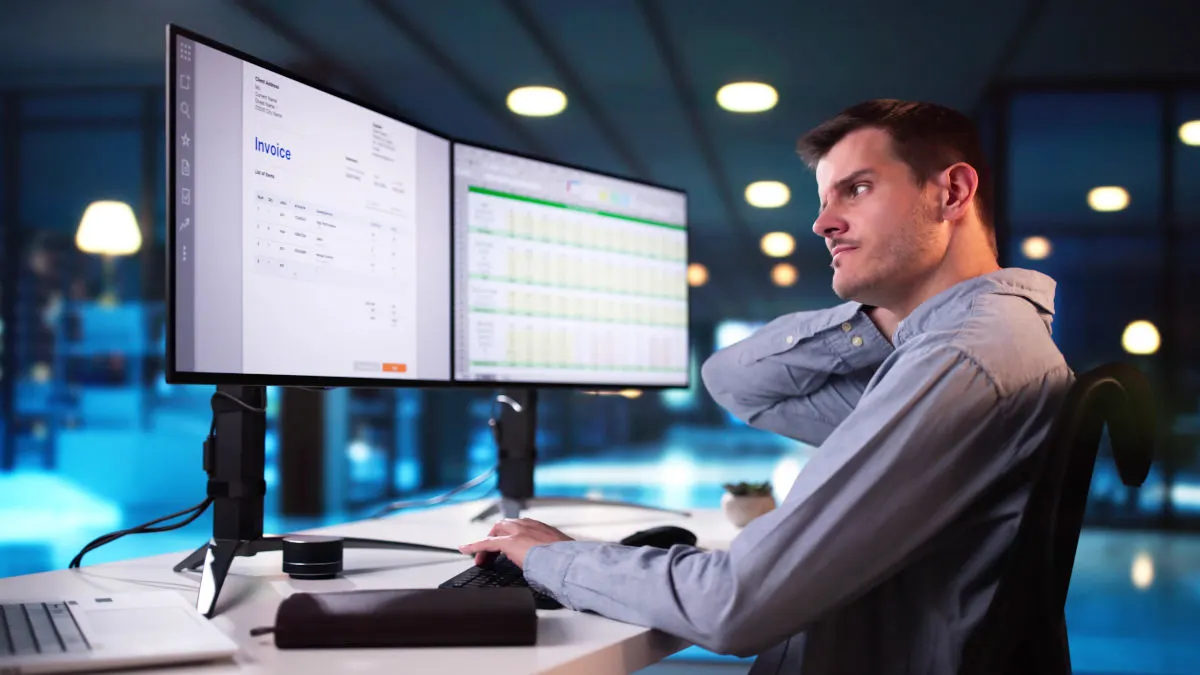
stock.adobe.com/Andrey Popov
Eine Pivot-Funktion (vertikale Ausrichtung des Monitors) ist für einige spezielle Aufgaben nützlich – etwa zum Programmieren oder für die Arbeit mit Tabellen.
Die wichtigsten Anschlüsse bei einem Monitor sind HDMI und DisplayPort. Möchtest du mehrere Geräte an den Monitor anschließen, sollte der Monitor genug passende Eingänge für die Ausgänge deiner Geräte besitzen – sonst musst du häufiger Kabel umstecken.
Tipp: Viele moderne Monitore besitzen einen USB-C-Anschluss mit DisplayPort Alt-Mode, sie können also Bildsignale über USB-C empfangen. Voraussetzung ist allerdings, dass der PC oder Laptop ebenfalls ein USB-C-Port mit DisplayPort Alt-Mode haben.
Monitore mit zusätzlichen USB-A-Ports (USB-Hubs) sind praktisch, wenn dir am PC oder Laptop die USB-Steckplätze ausgehen. Damit die USB-Eingänge am Monitor funktionieren, musst du den Bildschirm aber auch via USB (meist USB-Typ-B und als „Upstream“ bezeichnet) mit deinem Gerät verbinden.
Integrierte Lautsprecher sind nützlich, falls du gelegentlich mit Audioelementen arbeitest und kein eigenes Soundsystem oder Headset nutzen willst. Allerdings ist die Klangqualität der verbauten Lautsprecher in der Regel nicht sonderlich gut. Ein KVM-Switch kann nützlich sein, wenn du mehrere PCs oder Laptops an einem einzigen Monitor betreiben möchtest und nicht bei jedem Gerätewechsel Maus und Tastatur umstecken möchtest.
Tipp: Einige Monitore verfügen über integrierte Webcams für Videokonferenzen. Ihre Bildqualität ist meist aber nicht sonderlich gut. Für das Home-Office empfehlen wir eine externe Webcam. Gute Modelle findest du in unserem Beitrag Webcam-Tests 2025: Die besten Webcams im Vergleich.
Die Tests von Monitoren fürs (Home-)Office unterscheiden sich je nach Webseite oder Fachmagazin leicht. In der Regel prüfen die Tester folgende Monitoreigenschaften:
Bei der Beurteilung der Bildqualität von (Home-)Office-Monitoren stehen vor allem folgende Eigenschaften im Fokus:
Hohe Helligkeitswerte, schnelle Bildwiederholraten sowie kurze Reaktionszeiten und Eingabeverzögerungen spielen eine untergeordnete Rolle. Sie sind bei Gaming-Monitoren wichtig.
Bei der Beurteilung der Ergonomie schauen sich die Tester an, wie gut sich ein Monitor auf die Bedürfnisse des Nutzers einstellen lässt. Wichtig ist ein großer Spielraum bei der Höhenverstellung und ob sich die Neigung anpassen lässt. Schwenkbarkeit sowie eine Pivot-Funktion sind nette Boni.
Bei der Ausstattung werden Anschlüsse und Extras beurteilt. Wichtig ist, dass der Monitor ausreichend Eingänge mit modernen Standards besitzt (HDMI 2.0 oder höher; DisplayPort 1.2 oder höher). Zusätzliche Anschlüsse wie USB-C-Ports mit Power Delivery und DisplayPort Alt-Mode, USB-Hubs und KVM-Switches können die Bewertung positiv beeinflussen.
War in unserer Liste nicht der richtige Monitor für dein Home-Office dabei? Dann haben wir hier noch drei Alternativen für dich: